Elimina o modifica in modo sicuro il tuo account iCloud su iPhone/iPad
Ci sono quelli di noi che si destreggiano tra più account iCloud. Anche se questo non è raccomandato, potresti averne bisogno per qualsiasi motivo. L’utilizzo di più account iCloud a un certo punto porterà a uno scenario in cui è necessario eliminare almeno uno di quegli account iCloud. Sebbene Apple semplifichi questo processo, è comunque importante capire perché lo stai facendo per evitare i molti problemi che potresti incontrare da qualche parte lungo la strada.
Quindi è possibile elimina l’account iCloud senza perdere i tuoi dati? Questo articolo ti mostrerà che è completamente possibile.
- Parte 1: Perché è necessario eliminare l’account iCloud
- Parte 2: Come eliminare l’account iCloud su iPad e iPhone
- Parte 3: cosa accadrà rimuovendo l’account iCloud
Parte 1: Perché è necessario eliminare l’account iCloud
Prima di arrivare a come in sicurezza elimina l’account iCloud su iPad e iPhone, abbiamo ritenuto necessario discutere i vari motivi per cui vorresti farlo in primo luogo. Ecco alcuni buoni motivi
Parte 2: Come eliminare l’account iCloud su iPad e iPhone
Qualunque sia la ragione per cui lo desideri elimina l’account iCloud su iPhone e iPad, questi semplici passaggi ti aiuteranno a farlo in modo semplice e sicuro.
Passaggio 1: sul tuo iPad/iPhone, tocca Impostazioni e poi iCloud
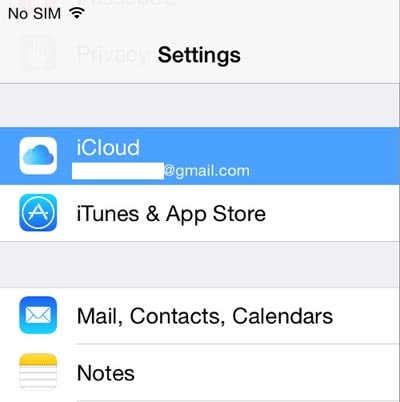
Passaggio 2: scorri fino in fondo fino a visualizzare ‘Esci’ e toccalo.

Passaggio 3: ti verrà richiesto di confermare che questo è ciò che vuoi fare. Tocca di nuovo ‘Esci’ per confermare.
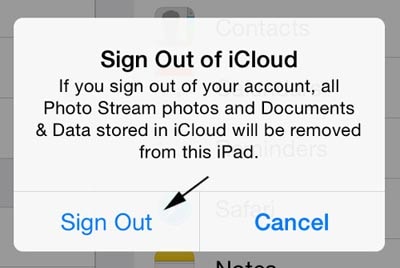
Passaggio 4: Successivamente, vedrai l’avviso ‘Elimina account’. Se vuoi conservare tutti i tuoi dati di Safari inclusi segnalibri, pagine salvate e dati o se vuoi mantenere i tuoi contatti su iPhone, tocca ‘Mantieni su iPhone/iPad’. Se non vuoi conservare tutti i tuoi dati, tocca ‘Elimina dal mio iPhone/iPad’
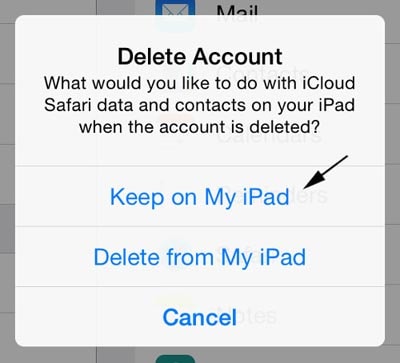
Passaggio 5: Successivamente, devi inserire la tua password iCloud in modo da disattivare ‘Trova il mio iPad/iPhone’
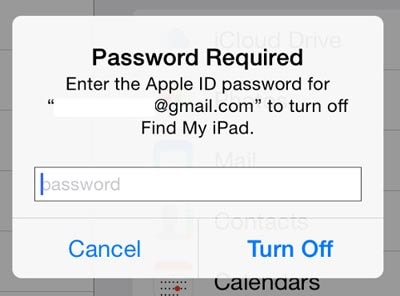
Passaggio 6: in pochi istanti, vedrai la seguente schermata. Dopodiché il tuo account iCloud verrà rimosso dal tuo iPhone/iPad. Nella pagina delle impostazioni di iCloud ora vedrai un modulo di accesso.

Parte 3: cosa accadrà rimuovendo l’account iCloud
Per sicurezza, abbiamo pensato che fosse importante per te capire esattamente cosa accadrà quando eliminerai il tuo account iCloud. In questo modo sai cosa aspettarti.
I dati che hai sul tuo dispositivo rimarranno comunque sul dispositivo a meno che tu non abbia scelto ‘Elimina da iPhone/iPad’ nel passaggio 4 sopra. Inoltre, tutti i dati già sincronizzati con iCloud saranno disponibili ogni volta che aggiungi un altro account iCloud al tuo dispositivo.
Ora sai come eliminare l’account iCloud senza perdere dati. Tutto quello che devi fare è scegliere ‘Conserva sul mio iPhone/iPad quando arrivi al passaggio 4 nella Parte 2 sopra’. Ci auguriamo che il post sopra sia stato utile nel caso in cui tu abbia mai bisogno di sbarazzarti di un account iCloud.
ultimi articoli